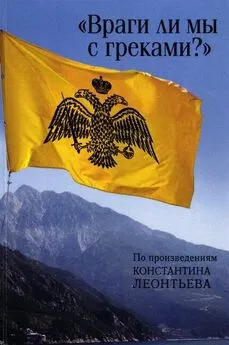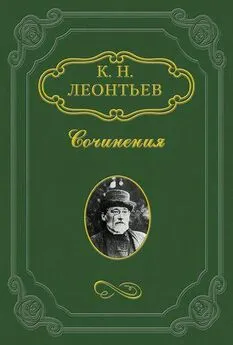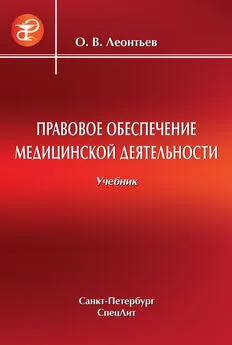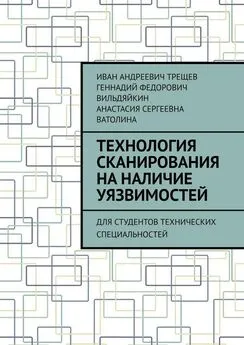Б. Леонтьев - Секреты сканирования на ПК
- Название:Секреты сканирования на ПК
- Автор:
- Жанр:
- Издательство:ООО «Бизнессофт», Литературное агентство «Бук-Пресс»
- Год:2006
- ISBN:нет данных
- Рейтинг:
- Избранное:Добавить в избранное
-
Отзывы:
-
Ваша оценка:
Б. Леонтьев - Секреты сканирования на ПК краткое содержание
Описаны методы создания изображений на персональном компьютере с использованием так называемого сканирующего устройства: приведены характеристики ручных, листовых, планшетных, барабанных и слайд-сканеров. С помощью диска вы научитесь сканировать как черно-белые, так и цветные изображения, узнаете о глубине цвета, размере области сканирования, способах подключения сканера к персональному компьютеру, о том, как правильно выбрать сканер и соответствующее программное обеспечение.
Секреты сканирования на ПК - читать онлайн бесплатно полную версию (весь текст целиком)
Интервал:
Закладка:
В случае, если вы хотите одновременно с распознаванием редактировать распознанные страницы, вы имеете возможность запустить распознавание в фоновом режиме: из меню Процессвыберите команду Запустить фоновое распознавание.
В строке состояния появится значок. В случае, если для диалогового окна Пакетвами выбран режим показа свойства страниц (доступ: Вид к Вид со свойствами), то напротив распознаваемой страницы в колонке Открытапоявится специальный значок. В этом режиме распозна вание автоматически возобновляется, как только в пакете появляются нераспознанные страницы.
Как остановить распознавание в фоновом режиме
Из меню Процессвыберите команду Остановить фоновое распознавание.
Важно: В программе abbyy finereader в режиме Распознавание в фоновом режимеиспользуются опции, установленные в программе до запуска фонового распознавания.
Глава 33.
Как обучить FineReader
Распознавание с обучением
• В программе ABBYY FineReader тексты хорошего и среднего качества, а также шрифты обычного начертания распознаются без предварительного обучения. Поэтому OCR-система может работать в режиме Распознавание с обучением,который позволяет вводить тексты разного качества, набранные практически любыми шрифтами. В режиме Распознавание с обучениемвы можете: распознавания текстов, использующих декоративные шрифты; распознавания текстов, в котором встречаются специальные символы (например, отдельные математические символы); распознавания большого объема (более 100 страниц) текста плохого качества.
В других случаях Распознавание с обучениемиспользовать не рекомендуется, так как затраты на обучение будут больше, чем полученный выигрыш в качестве распознавания.
Обучение проводится при распознавании одной-двух страниц текста в специальном режиме. В результате создается эталон букв, встречающихся в тексте. Этот эталон в дальнейшем используется при распознавании основного объема текста. Некоторые пары или тройки символов в тексте могут склеиваться. В случае, если при обучении вам не удается переместить описывающий прямоугольник так, чтобы он заключал в себя один целый символ и не содержал при этом части соседних, то вы имеете возможность обучить программу сочетанию символов, которые невозможно «расклеить». Такие неразделяемые сочетания двух или трех символов называются лигатурами.
Важно: Созданный эталон можно использовать только для распознавания текстов, использующих тот же шрифт и размер шрифта и отсканированных с тем же разрешением, как и документ, на котором данный эталон создавался.
В процессе удаления пакета эталон также удаляется.
Вы имеете возможность сохранить созданный эталон для работы с другими пакетами. Для этого сохраните настройки пакета в формате шаблона пакета (*.fbt).
В процессе перехода к распознаванию текстов, набранных другим шрифтом, не забудьте отключить эталон ( Сервис к Опции к Распознавание) активизируйте переключатель Не использовать пользовательский эталон.
Как начать распознавать с обучением
Установите режим Распознавание с обучением(на закладке Распознавание,меню Сервис к Опциив разделе Распознавание с обучениемактивизируйте переключатель Распознавание с обучением). В строке состояния появится название эталона (по умолчанию default).
Нажмите на кнопку 2-Распознать.
Обучите эталон, распознав одну-две страницы в режиме распознавание с обучением.
Обучаемые символы заносятся в эталон, создаваемый системой по умолчанию. По окончании обучения OCR-система сохранит созданный эталон (default.ptn) в папке, где хранится пакет.
Отредактируйте эталон.
Отмените режим Распознавание с обучением(на закладке Распознаваниев разделе Обучениеустановите переключатель Распознавание с пользовательским эталоном).
Запустите распознавание основного текста, нажав на кнопку 2-Распознать.
Важно: Для того, чтобы создать несколько эталонов на один пакет, воспользуйтесь диалогом Редактор эталонов(доступ: Сервис к Редактор эталонов). Создайте новый эталон (нажмите в диалоговом окне на кнопку Новый) и выберите его для работы (нажмите на кнопку Выбрать). Далее работа с созданным эталоном происходит так же, как и работа с default-эталоном.
В случае, если в процессе обучения было создано несколько эталонов, то подключается последний созданный эталон. Название подключенного эталона пишется в строке состояния.
Для того, чтобы подключить другой эталон для распознавания, в диалоговом окне Редактор эталонов(доступ: Сервис к Редактор эталонов) в списке эталонов выберите эталон и просто нажмите на кнопку Выбрать.На закладке
Распознаваниев разделе Обучениеактивизируйте переключатель Распознавание с пользовательским эталоном.
В случае, если на закладке Распознаваниеактивизирована опция Использовать встроенные эталоны,то в режиме Распознавание с обучениемпрограмма предложит вам обучить только неуверенно распознанные символы.
В случае, если вы обучаете программу декоративным или нестандартным шрифтам и при этом используете встроенные эталоны, то OCR-система может распознать часть символов неправильно, не предложив их обучить. В этом случае дезактивируйте опцию Использовать встроенные эталоны.
Как обучить эталон
Перед обучением обратитесь к закладке Распознавание(доступ: Сервис к Опции) и в разделе Распознавание с обучениемактивизируйте опцию Распознавание с обучением.
Нажмите на кнопку 2-Распознать.Программа начнет распознавание. Как только встретится символ, подлежащий обучению, откроется диалоговое окно Ручное обучение эталонас изображением этого символа.
Как обучить символ
Описывающий прямоугольник в верхней части диалогового окна должен содержать один целый символ. В случае, если он содержит часть буквы или более одной буквы, то посредством мыши или кнопок и прямоугольник можно передвинуть так с тем, чтобы он охватывал одну целую букву.
Далее введите нужный символ и просто нажмите на кнопку Обучить.
Важно: Обучать можно только символам, входящим в алфавит языка.
В случае, если вы обучаете программу символам, которые нельзя ввести с клавиатуры, то для их обозначения можно использовать комбинацию из двух символов или вы имеете возможность скопировать требуемый символ из Таблицы символов(открывается при нажатии в диалоговом окне Ручное обучение эталонакнопки).
Читать дальшеИнтервал:
Закладка: